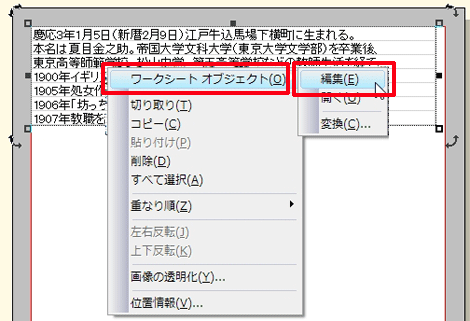「筆まめVer.28」製品Q&A
Q:WordやExcelの文章を「筆まめ」の文面に挿入する方法
A:WordやExcelの文章をそのまま「筆まめ」の文面で使う事が出来ます。
白紙または使用する文面ファイルを開きます。
画面上部のメニューバーより[編集]-[オブジェクトの作成と貼り付け]をクリックします。
![[編集]-[オブジェクトの作成と貼り付け]をクリックします。 [編集]-[オブジェクトの作成と貼り付け]をクリックします。](/support/support/product/fude28/faq/img/img7338/1.gif)
「オブジェクトの挿入」画面が表示されます。[ファイルから作成]にチェックを入れ、[参照]をクリックします。
![[ファイルから作成]にチェックを入れ、[参照]をクリックします。 [ファイルから作成]にチェックを入れ、[参照]をクリックします。](/support/support/product/fude28/faq/img/img7338/2.gif)
「参照」画面が表示されます。
挿入したいファイルの保存先を選択し(1)、挿入するファイルをクリックし(2)、[開く]をクリックします(3)。
![保存先から挿入するファイルをクリックし、[開く]をクリックします。 保存先から挿入するファイルをクリックし、[開く]をクリックします。](/support/support/product/fude28/faq/img/img7338/3.gif)
「オブジェクトの挿入」画面に戻ります。[OK]をクリックします。
![[OK]をクリックします。 [OK]をクリックします。](/support/support/product/fude28/faq/img/img7338/4.gif)
挿入した文章が表示されますのでご確認ください。
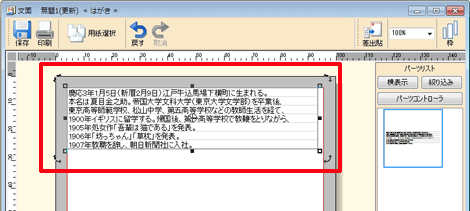
参考
挿入した文章をもう一度編集する場合は、挿入された文章をダブルクリック、もしくは右クリックし、[ワークシート オブジェクト]-[編集]で挿入元のファイルが表示されますので、編集して保存します。